Desktops v2.01
Par Mark Russinovich
Publié: 12 octobre 2021
 Télécharger Desktops (199 Ko)
Télécharger Desktops (199 Ko)
Exécutez maintenant à partir de Sysinternals Live.
Les bureaux vous permettent d’organiser vos applications sur un maximum de quatre bureaux virtuels. Lisez un e-mail, parcourez le web sur le second et travaillez dans votre logiciel de productivité sur le troisième, sans l’encombrement des fenêtres que vous n’utilisez pas. Après avoir configuré les touches d’accès rapide pour changer de bureau, vous pouvez créer et changer de bureau en cliquant sur l’icône de barre d’état pour ouvrir une fenêtre d’aperçu et de basculement du bureau, ou en utilisant les touches d’accès rapide.
Contrairement à d’autres utilitaires de bureau virtuel qui implémentent leurs bureaux en affichant les fenêtres actives sur un bureau et en masquant le reste, Sysinternals Desktops utilise un objet de bureau Windows pour chaque bureau. Les fenêtres d’application étant liées à un objet de bureau lorsqu’elles sont créées, Windows maintient la connexion entre les fenêtres et les bureaux et sait lesquels afficher lorsque vous changez de bureau. Cela rend Sysinternals Desktops très léger et exempt de bogues que l’autre approche est sujette à où leur vue des fenêtres actives devient incohérente avec les fenêtres visibles.
La dépendance des bureaux aux objets de bureau Windows signifie qu’il ne peut pas fournir certaines des fonctionnalités d’autres utilitaires de bureau virtuel, cependant. Par exemple, Windows ne permet pas de déplacer une fenêtre d’un objet de bureau à un autre, et étant donné qu’un processus de Explorer distinct doit s’exécuter sur chaque bureau pour fournir une barre des tâches et un menu Démarrer, la plupart des applications de la barre d’état ne sont visibles que sur le premier bureau. En outre, il n’existe aucun moyen de supprimer un objet de bureau. Par conséquent, Desktops ne permet pas de fermer un bureau, car cela entraînerait des fenêtres et des processus orphelins. La méthode recommandée pour quitter Desktops consiste donc à se déconnecter.
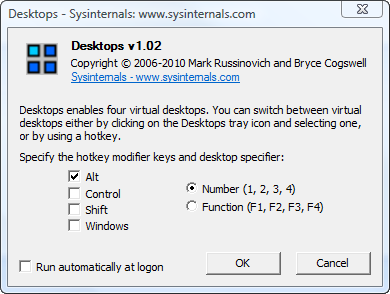
Boîte de dialogue de configuration
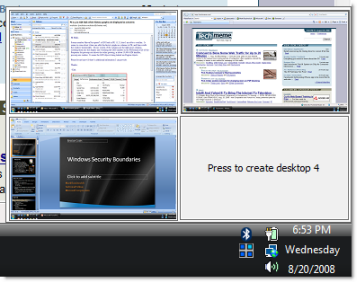
Changer de fenêtre du plat du bureau
 Télécharger Desktops (199 Ko)
Télécharger Desktops (199 Ko)
Exécuter maintenant à partir de Sysinternals Live.
Fonctionne sur :
- Client : Windows 7, Windows 8, Windows 8.1 & Windows 10.
- Serveur : Windows Server 2008 ; Windows Server 2022.